Dalam proses berselancar di Internet, semua orang secara berkala menemukan pemberitahuan pop-up. Pemberitahuan ini seharusnya berguna dan digunakan oleh situs untuk meminta izin berkomunikasi tambahan dengan Anda.
Peringatan harus diizinkan hanya pada sumber daya yang dipilih yang benar-benar penting bagi Anda. Dan bahkan jika Anda mengizinkan mereka dengan sangat selektif, seiring waktu ada terlalu banyak pemberitahuan, mereka mulai mengganggu. Masalahnya dapat diselesaikan secara radikal – cukup hapus notifikasi di Google Chrome.
Cara kerja notifikasi di Google Chrome
Pemberitahuan push browser adalah pesan singkat yang dikirim situs kepada penggunanya. Peringatan ini dirancang sedemikian rupa sehingga dapat ditampilkan langsung di desktop perangkat, bahkan ketika browser benar-benar tertutup.
Chrome memiliki algoritme bawaan untuk memeriksa situs dan notifikasi yang mereka kirim. Jika browser menemukan bahwa pemberitahuan di situs mengganggu atau tidak dapat diandalkan, itu hanya akan memblokirnya.
Tetapi beberapa pemberitahuan masih mencapai pengguna, dan di sini dia sendiri memutuskan apakah akan mengizinkan situs untuk mengirim mereka atau memblokirnya.
Untuk berlangganan dan menerima buletin, Anda tidak perlu menginstal plug-in atau aplikasi tambahan, Anda hanya perlu mengklik "Izinkan" sekali.
Ini sering terjadi seperti ini: pengguna menemukan situs yang dia butuhkan dan berguna sekarang. Ini memungkinkan sumber daya untuk mengirim pemberitahuan, tetapi seiring waktu, peringatan kehilangan nilainya. Ini dapat terjadi karena berbagai alasan – misalnya, pengguna tidak lagi tertarik dengan topik ini sama sekali, atau situs menyalahgunakan pemberitahuan terlalu banyak, sebagai akibatnya, mereka hanya berubah menjadi kebisingan visual yang mengganggu.
Dalam mode penyamaran, pemberitahuan tidak sampai.
Cara mematikan notifikasi di Chrome
Pemberitahuan mudah dinonaktifkan melalui pengaturan dasar browser Google Chrome. Hanya perlu beberapa menit dan Anda akan benar-benar menyingkirkan pesan yang mengganggu. Setiap pengguna dapat menghapus pemberitahuan di desktop dan perangkat seluler, ini tidak memerlukan keahlian khusus.
Setelah menonaktifkan pemberitahuan push, Anda akan segera menyapih diri Sendiri. Tetapi segera setelah Anda melihatnya di suatu tempat di perangkat lain, pertanyaannya mungkin muncul – apakah saya melewatkan sesuatu yang penting? Jika mau, Anda dapat mengaktifkan kembali notifikasi.
Ini juga dilakukan secara sederhana. Untuk PC, prosedur penyalaan terlihat seperti ini:
- Masuk ke Chrome, klik ikon dengan tiga titik di kanan atas;
- Klik "Pengaturan";
- Di bilah sisi kiri kami menemukan item "Privasi dan keamanan", di mana kami memilih baris "Pengaturan situs";
- Selanjutnya, pilih "Pemberitahuan" – "Situs dapat meminta izin untuk mengirim pemberitahuan" – nonaktifkan sakelar sakelar ini.
Untuk berhenti mengirim iklan dari situs yang telah diberi izin sebelumnya, kami melihat kolom "Izinkan" dan menghapus dari situs tersebut dari mana Anda tidak ingin melihat iklan.
Jika Anda memiliki sumber daya favorit dari mana Anda masih ingin menerima pemberitahuan, mereka dapat diizinkan untuk melakukannya. Untuk melakukan ini, di sebelah item "Izinkan", Anda perlu mengklik "Tambah" dan tentukan alamat halaman.
Pada perangkat seluler, prosedurnya terlihat lebih sederhana. Buka Chrome, klik ikon dengan tiga titik dan buka bagian "Pengaturan Situs". Selanjutnya, buka bagian "Peringatan", dan di sini pindahkan sakelar sakelar ke posisi yang sesuai.
Di PC
Jika Anda perlu menonaktifkan pemberitahuan dari situs di Google Chrome di komputer Anda, Anda harus bertindak seperti ini:
- Buka menu Chrome dengan mengklik ikon tiga titik di kanan atas;
- Buka "Pengaturan";
- Di bilah sisi kiri, klik "Privasi dan Keamanan";
- Pilih "Pengaturan Situs";
- Buka "Pemberitahuan" dan atur pengaturan yang diperlukan.
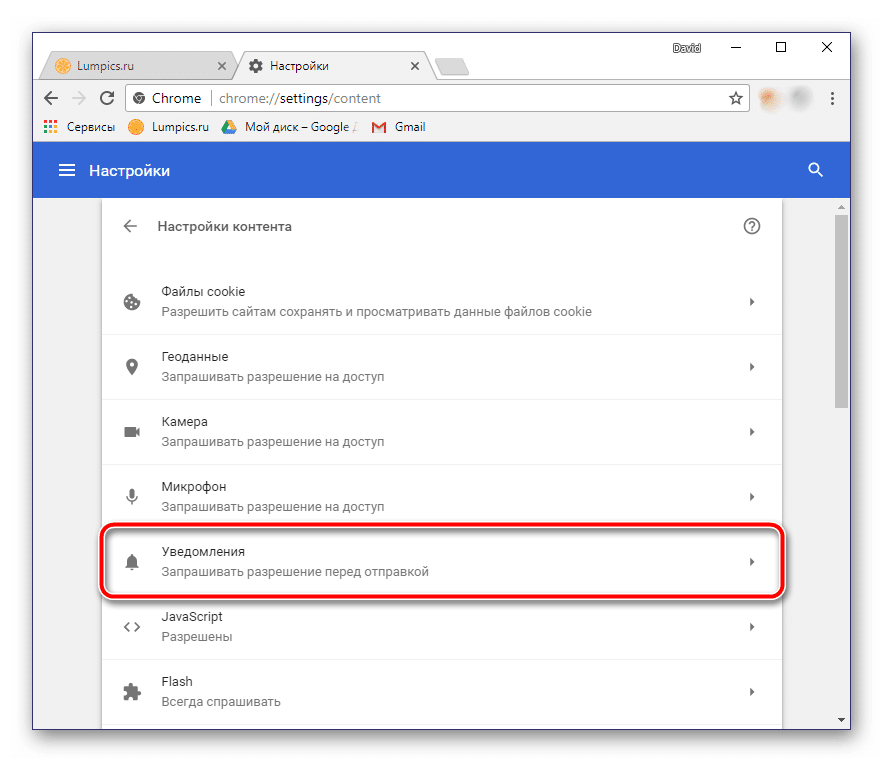
Di sini Anda dapat memaksa semua situs untuk meminta izin sebelum mengirim pemberitahuan. Jika Anda memindahkan sakelar sakelar ke posisi lain, semua pemberitahuan akan dinonaktifkan.
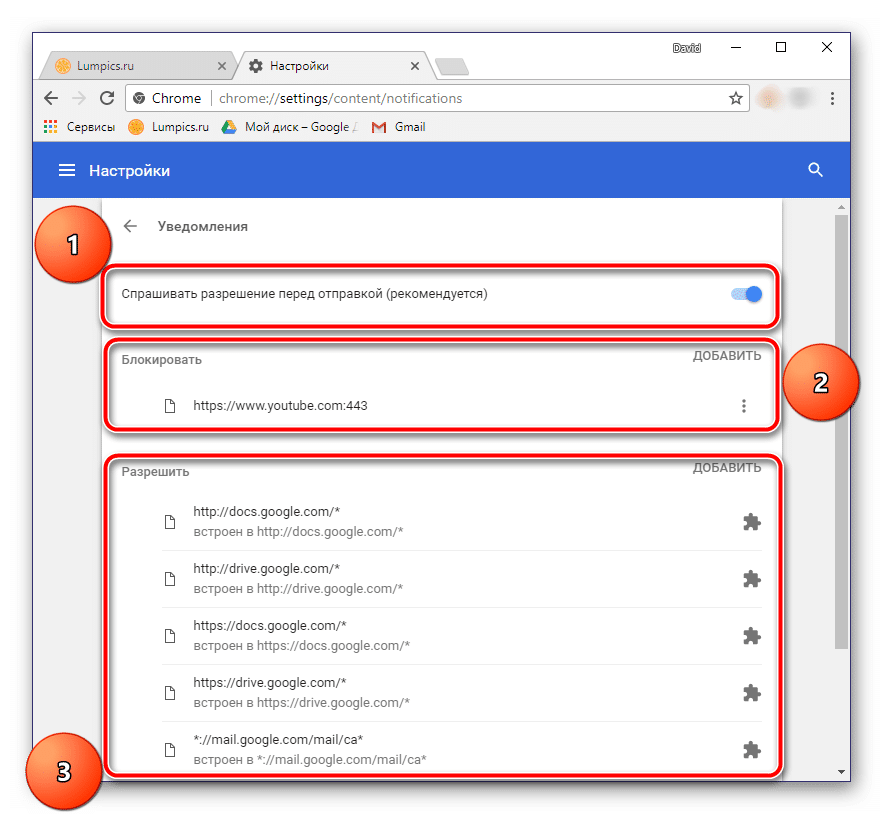
Jika Anda sering menggunakan situs tertentu yang terus-menerus mengirim pemberitahuan, dan Anda pasti tidak ingin menerimanya – ini dapat dilakukan di item "Blokir". Di dalamnya, Anda harus memasukkan alamat situs-situs dari mana Anda pasti tidak memerlukan pemberitahuan.
Dan jika Anda siap menerima pemberitahuan dari beberapa situs, Anda harus memilih opsi "Izinkan" dan menentukan sumber daya yang disebut tepercaya di sini. Mereka sekarang dapat mengirimi Anda pesan push sampai Anda mematikannya.
Pada kunjungan pertama, banyak situs menawarkan pengiriman pesan. Untuk memblokir kemungkinan ini bagi mereka, Anda perlu melakukan langkah-langkah berikut:
- Buka Chrome;
- Klik tiga titik di kanan atas;
- Pilih "Pengaturan";
- Buka bagian "Privasi dan keamanan";
- Di sini kita membuka "Pengaturan Situs";
- Pilih item "Pop-up dan penerusan" dan letakkan sakelar sakelar di posisi Mati.
Menonaktifkan sakelar sakelar akan sepenuhnya memblokir pemberitahuan push utama.
Di bagian "Blokir" dan "Izinkan", setiap pengguna dapat membuat pengaturan selektif untuk dirinya sendiri – izinkan pengiriman peringatan dari beberapa situs dan matikan pemberitahuan pop-up pada orang lain.
Semua prosedur ini memakan waktu beberapa menit, dan kami sering terus-menerus menundanya. Sementara itu, notifikasi terus bermunculan, menyita waktu kita dan meningkatkan tingkat stres. Tetapi ada baiknya menghabiskan kurang dari setengah jam untuk kebersihan digital – dan bekerja di jaringan akan menjadi jauh lebih menyenangkan dan nyaman.
Di ponsel Anda
Menonaktifkan notifikasi di Chrome versi seluler di perangkat Android terlihat sama seperti di PC. Anda perlu melakukan langkah-langkah berikut:
- Klik pada tiga titik di sudut Chrome;
- Buka Pengaturan;
- Buka bagian "Pemberitahuan" dan letakkan sakelar sakelar di posisi mati.
Bagian Diizinkan akan mencantumkan alamat sumber daya yang dapat mengirim peringatan kepada pengguna. Berbeda dengan Chrome versi desktop, pada perangkat seluler konfigurasi manual item ini tidak disediakan.
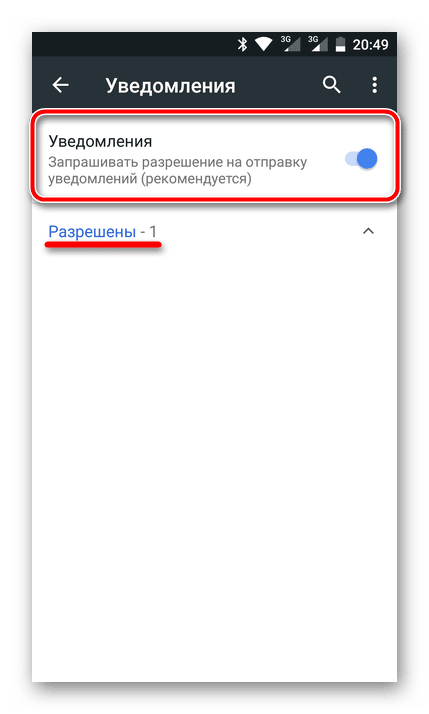
Dari item "Pengaturan Situs", mundur selangkah dan temukan bagian "Pop-up", buka.
Di sini Anda perlu memeriksa apakah sakelar di dekat item dengan nama yang sama dinonaktifkan.
Mari kita mundur selangkah lebih maju, naik daftar parameter yang diusulkan. Temukan bagian "Dasar", buka dan buka item "Pemberitahuan".
Di sini pengguna dapat menyempurnakan semua pesan yang dikirim oleh browser – ini adalah pop-up yang terjadi saat melakukan tindakan tertentu di situs. Misalnya, di sinilah suara notifikasi diatur. Juga di sini Anda dapat sepenuhnya melarang tampilan pemberitahuan.
Gulir ke bawah sedikit dan lihat daftar situs yang diizinkan untuk menampilkan peringatan. Jika ada situs dalam daftar ini yang tidak memerlukan pemberitahuan push, cukup pindahkan sakelar sakelar ke posisi tidak aktif.
Apa yang harus dilakukan jika notifikasi masih muncul
Jika anda telah mengonfigurasi semua setelan yang anda inginkan, dan anda terus menerima notifikasi di Chrome, anda dapat melakukan langkah-langkah berikut:
- Pindai sistem Anda dari virus. Seringkali di jaringan Anda dapat secara tidak sengaja menemukan program jahat yang secara berkala mengembalikan semua pengaturan ke yang standar. Untuk mendeteksi dan menetralkan malware semacam itu, Anda perlu menginstal antivirus baru; Apakah itu berbayar atau gratis tidak masalah. Dalam hal ini, penting, pertama-tama, relevansinya. Salah satu produk gratis yang nyaman yang tidak memerlukan instalasi adalah Dr.Web CureIt.
- Setel ulang Google Chrome. Jika browser memiliki banyak situs tempat Anda dapat mengirim pemberitahuan kepada pengguna, ini dapat membebani sistem. Nonaktifkan peringatan ini dengan mengatur ulang. Tetapi pada saat yang sama, Anda perlu memahami bahwa seiring dengan ini, pengaturan lain akan hilang. Untuk mengembalikan pengaturan, buka menu utama dengan menekan tombol dengan tiga titik, di sini pilih "Pengaturan". Di sebelah kiri, perluas tab "Advanced" dan pilih "Reset settings and remove malware". Pada tahap terakhir, klik tombol reset.
- Instal ulang Chrome. Jika Anda tidak dapat menonaktifkan peringatan dan pengaturan ulang tidak berfungsi, Anda harus menghapus instalan browser dan mengunduhnya lagi.
Secara terpisah, perlu dikatakan tentang pembaruan browser. Jangan tinggalkan mereka, mereka tidak mempengaruhi pengaturan dengan cara apa pun, tetapi pada saat yang sama bekerja dengan banyak sumber daya menjadi lebih nyaman. Secara khusus, Chrome meningkatkan algoritme dan memblokir peringatan di semakin banyak situs – Anda bahkan tidak perlu mengonfigurasi apa pun secara manual.







